Introdução
Fotos em Movimento e Fotos ao Vivo capturam alguns segundos de movimento e som antes e depois de tirar uma foto, criando um clipe de vídeo curto. Embora esse recurso tenha seus benefícios, existem razões pelas quais você pode querer desativá-lo. Este guia explica o que é a Foto em Movimento, os benefícios de desativá-la e instruções passo a passo para diferentes dispositivos. Você também aprenderá sobre o impacto na qualidade e no armazenamento das fotos e outras configurações da câmera a explorar.
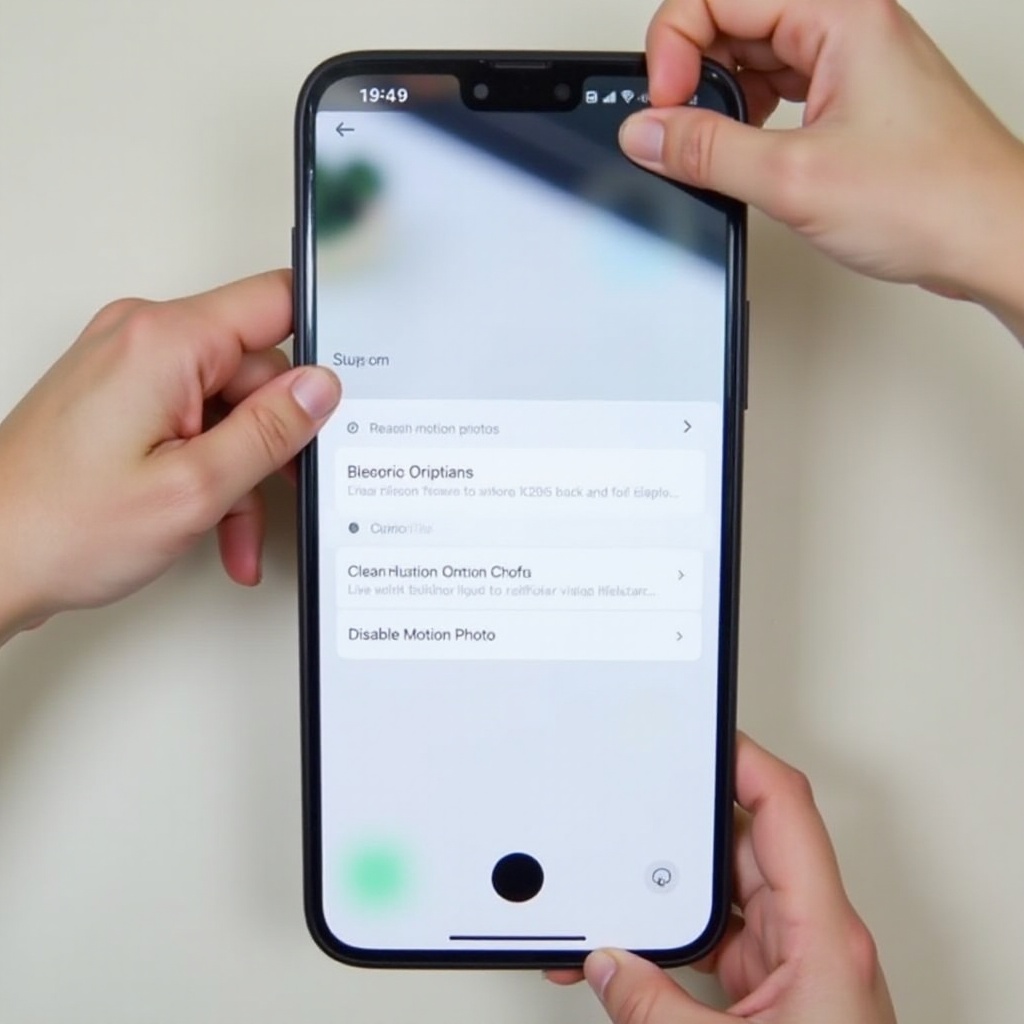
O que é Foto em Movimento?
Foto em Movimento é um recurso disponível em muitos smartphones modernos que captura alguns segundos de vídeo antes e depois que você pressiona o botão do obturador. O resultado é um pequeno clipe que é reproduzido quando você visualiza a foto na sua galeria. Nos iPhones da Apple, esse recurso é conhecido como Fotos ao Vivo.
Fotos em Movimento podem dar vida a imagens estáticas, mostrando os momentos que antecedem e seguem o disparo. Embora isso possa adicionar contexto e um toque de emoção às fotos, também significa que cada foto ocupa mais espaço de armazenamento e pode não ser sempre necessária ou desejada.
Benefícios de Desativar a Foto em Movimento
Desativar a Foto em Movimento pode oferecer vários benefícios, incluindo:
- Espaço de Armazenamento: Desativar a Foto em Movimento economiza um espaço de armazenamento significativo no seu dispositivo. Cada Foto em Movimento é essencialmente um clipe de vídeo, e várias Fotos em Movimento podem rapidamente preencher seu armazenamento.
- Duração da Bateria: Gravar múltiplos quadros exige mais poder de processamento, o que pode drenar sua bateria mais rapidamente.
- Privacidade: Fotos em Movimento capturam momentos antes e depois de você tirar a foto, às vezes levando a conteúdo indesejado sendo gravado e compartilhado.
Compreender esses benefícios estabelece o cenário para aprender a desativar a Foto em Movimento em vários dispositivos.
Passos para Desativar a Foto em Movimento em Telefones Android
A maioria dos telefones Android tem métodos semelhantes, mas ligeiramente diferentes para desativar a Foto em Movimento, dependendo do fabricante e do modelo. Aqui está como você pode fazer isso:
Dispositivos Samsung Galaxy
- Abra o aplicativo da Câmera.
- Toque no ícone ‘Foto em Movimento’ na parte superior da tela ou no menu de configurações.
- Desative a opção Foto em Movimento. O ícone cinza geralmente indica que a Foto em Movimento está desativada.
Telefones Google Pixel
- Inicie o aplicativo da Câmera.
- Toque no pequeno ícone de círculo na parte superior para acessar as configurações de Movimento.
- Selecione ‘Desativar’ nas opções ‘Auto’, ‘Ativar’ e ‘Desativar’.
Outros Dispositivos Android
- Abra o aplicativo da Câmera.
- Procure o ícone de Foto em Movimento ou um similar, geralmente encontrado na parte superior da tela ou no menu de configurações.
- Desative o recurso de Foto em Movimento alternando-o para desativado.
Depois de desativar a Foto em Movimento em dispositivos Android, vamos passar para o iPhone.
Passos para Desativar Fotos ao Vivo no iPhone
Os iPhones possuem Fotos ao Vivo, que funcionam de maneira semelhante às Fotos em Movimento. Veja como desativar Fotos ao Vivo em diferentes versões do iOS:
Modelos de iPhone com iOS 15 e Mais Recentes
- Abra o aplicativo da Câmera.
- Na parte superior da tela, toque no ícone de ‘Foto ao Vivo’ (três círculos concêntricos).
- Um traço através do ícone indica que as Fotos ao Vivo estão desativadas.
Modelos de iPhone com Versões Anteriores do iOS
- Inicie o aplicativo da Câmera.
- Localize o ícone de Foto ao Vivo na parte superior.
- Toque até que o ícone mostre um traço indicando que as Fotos ao Vivo estão desativadas.
Desativando Fotos ao Vivo para Fotos Existentes
Se você quiser desativar Fotos ao Vivo para fotos que já tirou:
1. Abra o aplicativo Fotos e selecione a Foto ao Vivo que deseja modificar.
2. Toque em ‘Editar’.
3. Toque no ícone de Foto ao Vivo.
4. Toque no botão ‘Ao Vivo’ na parte superior para desativá-lo.
5. Salve suas alterações.
Agora que você sabe como desativar Fotos em Movimento e Fotos ao Vivo, vamos discutir o impacto na qualidade e no armazenamento das fotos.
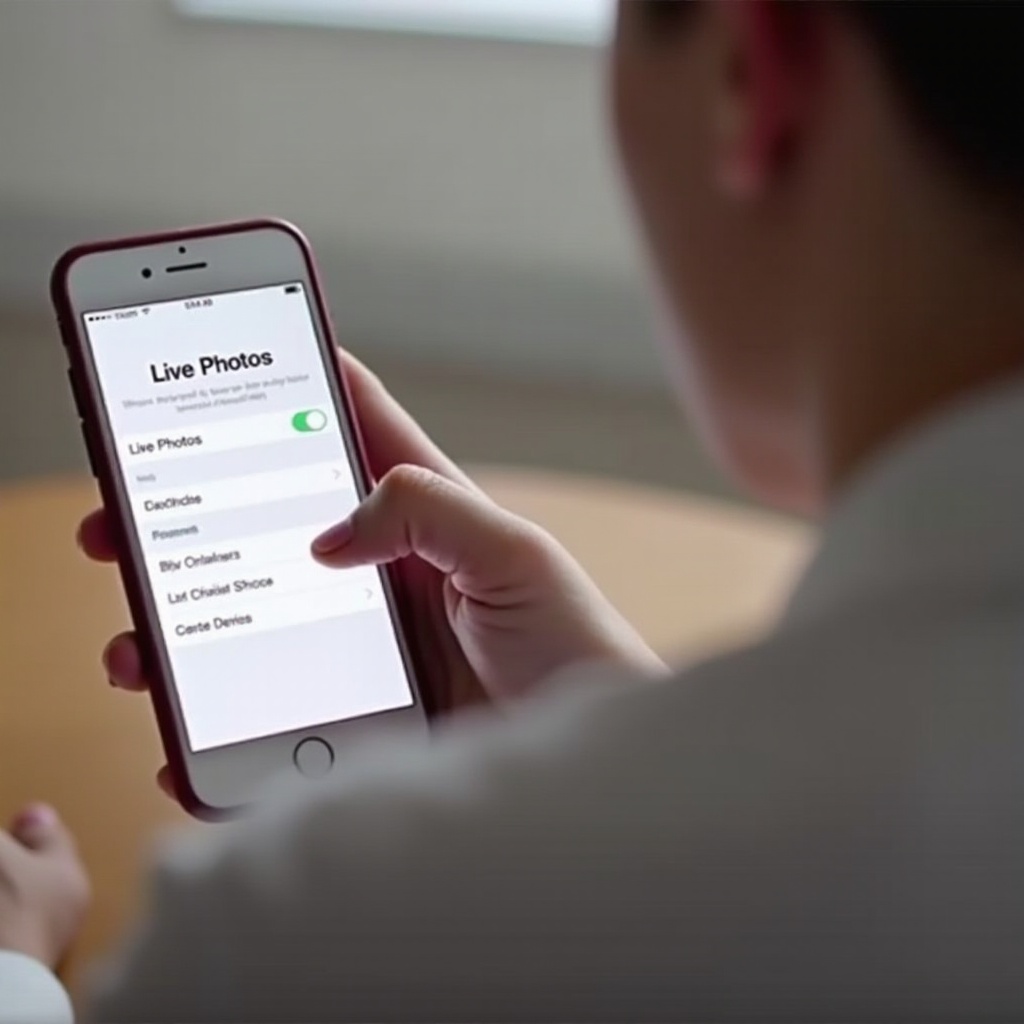
Impacto na Qualidade e Armazenamento das Fotos
Desativar Fotos em Movimento e Fotos ao Vivo impacta principalmente o espaço de armazenamento ocupado por suas fotos. Sem os dados de vídeo extras, as fotos consumirão menos espaço de armazenamento, facilitando o gerenciamento da memória do seu dispositivo.
Em termos de qualidade, a imagem estática principal mantém sua resolução e clareza. No entanto, a ausência do componente de movimento significa que você perderá qualquer contexto animado que esses quadros extras poderiam ter fornecido. Essa troca pode valer a pena pelo espaço de armazenamento significativo e pela duração da bateria que você pode economizar.
Configurações Adicionais da Câmera para Explorar
Ao explorar as configurações da câmera, você pode encontrar outros recursos para otimizar sua experiência fotográfica:
- Modo HDR: High Dynamic Range (HDR) pode melhorar a qualidade da foto, equilibrando áreas claras e escuras.
- Linhas de Grade: Ativar linhas de grade pode ajudar na composição e enquadramento.
- Modo Pro: Configurações manuais para ISO, velocidade do obturador e foco podem oferecer maior controle sobre suas fotos.
Explorar essas configurações pode ajudá-lo a aproveitar ao máximo as capacidades da câmera do seu dispositivo.
Conclusão
Agora que você sabe como desativar Fotos em Movimento e Fotos ao Vivo, pode desfrutar de maior controle sobre o armazenamento e a duração da bateria do seu dispositivo. Quer você use um Android ou um iPhone, os passos para desativar esses recursos são simples. Além disso, não se esqueça de explorar outras configurações da câmera para melhorar ainda mais suas fotos.
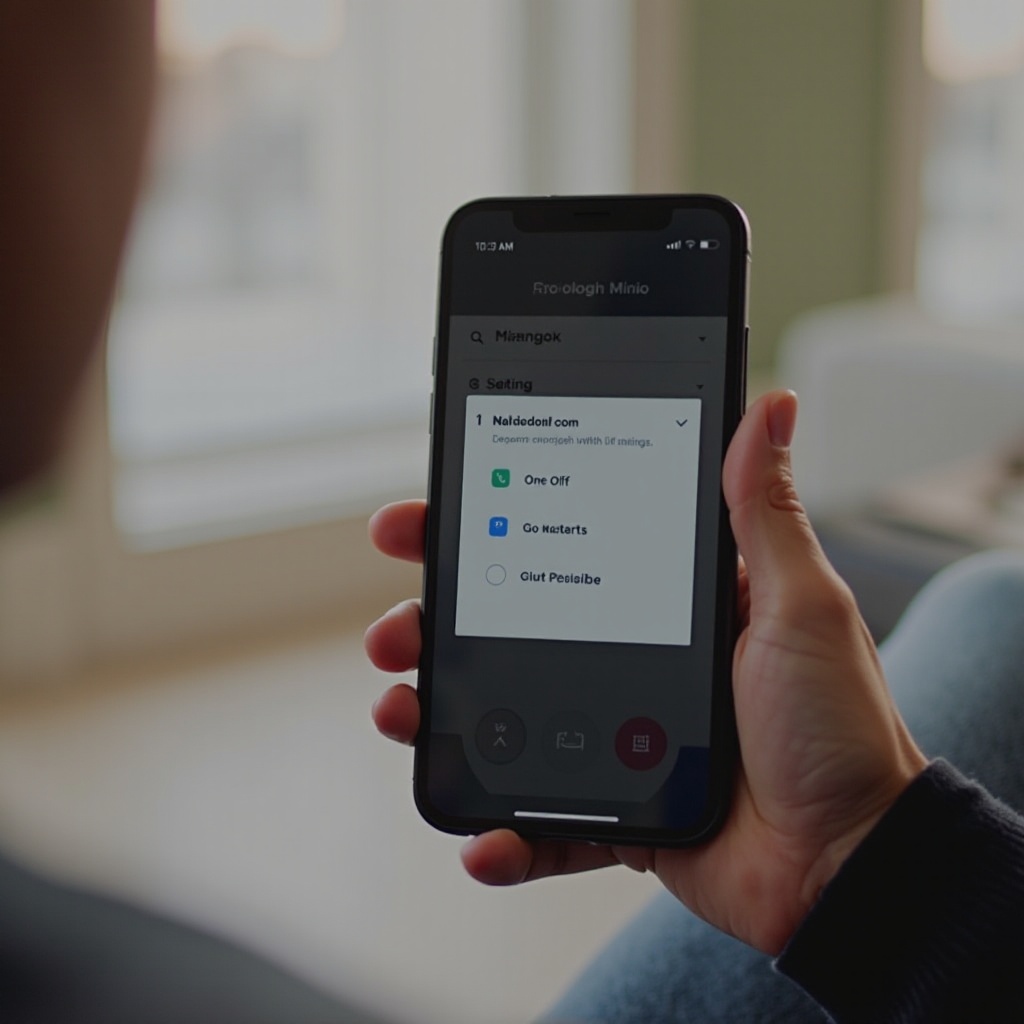
Perguntas Frequentemente Feitas
Como desativo o Foto com Movimento para todas as novas fotos?
Abra o aplicativo Câmera do seu dispositivo e desative a opção Foto com Movimento ou Foto ao Vivo. Esta configuração permanece até que você a altere manualmente.
Posso desativar o Foto com Movimento apenas para fotos específicas?
Sim, você pode desativar o Foto com Movimento ao editar uma foto, se o aplicativo de câmera do seu dispositivo suportar esta função.
Desativar o Foto com Movimento economiza bateria?
Sim, desativar o Foto com Movimento pode economizar bateria, pois reduz o processamento necessário para capturar quadros extras.
